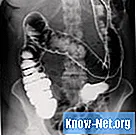Sadržaj
Obrasci za prijavu dio su bilo koje web-lokacije na kojoj se korisnici moraju identificirati prije pristupa bilo kojem dijelu sigurnog ili personaliziranog poslužitelja. Za programere koji žele uključiti prilagođeni obrazac za prijavu na svoje web-lokacije, Joomla pruža jednostavan postupak koji ne zahtijeva vanjske kodne ili HTML integracijske procese. Jedini uvjet je da se web stranica razvije sa Joomla sustavom za upravljanje sadržajem.
smjerovi
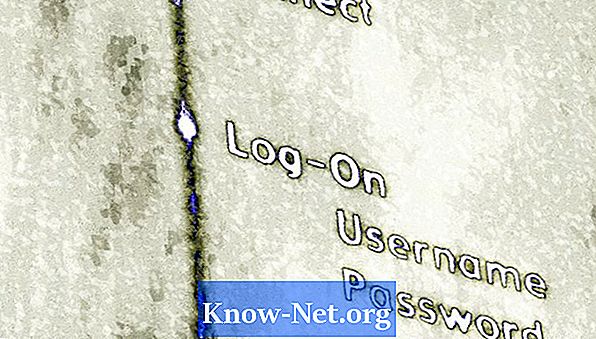
-
Prijavite se preko admin panela na Joomla početnoj stranici (napomena: ovo nije glavna stranica Vaše web stranice, već glavna Joomla admin stranica). To osigurava da vam usluga baze podataka omogućuje uključivanje ili isključivanje aplikacija i usluga s vaše web-lokacije.
-
Kliknite "proširenja" na vrhu izbornika da biste pristupili stranici "modul za upravljanje". Na stranici za upravljanje modulima postoji nekoliko koje možete odabrati i prilagoditi da bi se pojavile na web-lokaciji. Pomaknite se prema dolje i kliknite "prijava" da biste otvorili stranicu koja navodi parametre povezane s tipičnim prijavnim obrascima.
-
Unesite ime za prijavu popunjavanjem polja "naslov". Kliknite "prikaži" da biste ga objavili. Postavite ga na posebno mjesto na željenoj stranici klikom na gumb "Odaberi položaj". Objavite ili uklonite stranicu izmjenom polja "objavljeno" i dodijelite mu razinu pristupačnosti odabirom jedne u polju "pristup". Svi ostali parametri su zadani; ne mijenjajte ih.
-
Utvrdite na kojim stranicama vaše web-lokacije želite da se pojavi obrazac za prijavu, kliknite određene stranice ili jednostavno odaberite sve u dostupnom polju.
-
Kliknite na polje "stranica za preusmjeravanje prijave" u odjeljku s desne strane "osnovnih opcija" i odaberite stranicu koju želite da korisnici ostvare. Odlučite o preusmjeravanju odjave klikom na polje "stranica za preusmjeravanje odjave", a zatim kliknite "spremi".
-
Idite na izbornik "Korisnici", koji je vidljiv na vrhu administrativne trake, a zatim kliknite "Upravljanje korisnicima". Kliknite "Mogućnosti" u gornjem desnom kutu, provjerite je li korisnički zapis postavljen na "dopušteno", a prednji parametri su postavljeni na "prikaži".
savjeti
- Da biste provjerili svoj rad, odjavite se s upravne ploče i pokušajte pristupiti svojoj web-lokaciji putem novoizrađenog obrasca za prijavu. Pokušajte se registrirati kao novi korisnik da biste ocijenili opcije pristupačnosti.
Što vam je potrebno
- PHP / MySQL / Apache instaliran i radi
- Joomla! v.1.5 / v.1.6 instaliran i konfiguriran